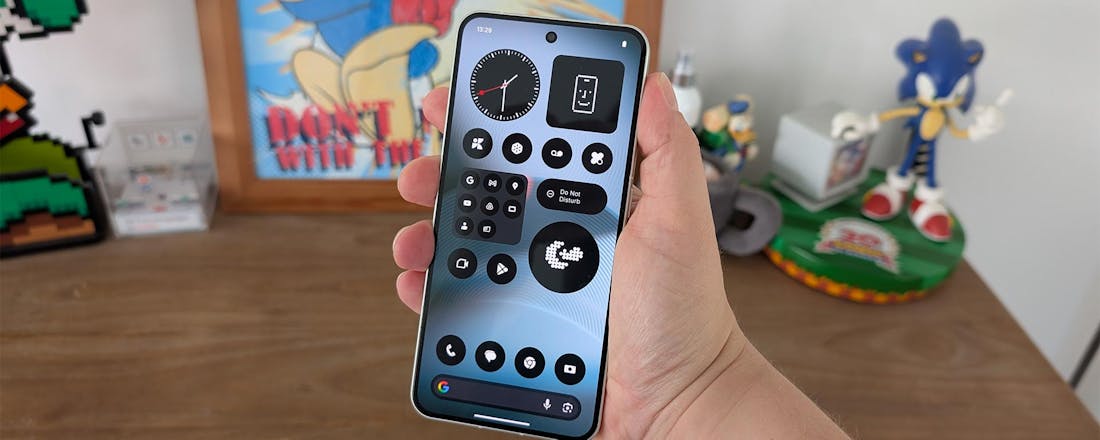Hier moet je op letten bij de aanschaf van een usb-dock
We zien steeds vaker laptops met daarop een zeer beperkt aantal usb-poorten. Desktops hebben er doorgaans wel een flink aantal, maar ook daar kan het zijn dat je toch liever wat meer mogelijkheden hebt. Om die reden zijn er usb-docks (ook wel eens foutief usb-hubs genoemd) die de capaciteit van je computer uitbreiden. Maar waar moet je op letten bij het kopen van een usb-dock?
Tip 01: Vorm
Usb-docks zijn een stuk gewilder sinds de komst van usb-c. De reden hiervoor is dat usb-c een behoorlijke bandbreedte heeft en dat het dus geen probleem is om één poort te veranderen in vijf poorten. Precies om die reden bezuinigen steeds meer fabrikanten op hun usb-poorten (immers, men kan toch makkelijk uitbreiden) en daarmee is het cirkeltje rond. Vroeger was een usb-dock een simpel kastje dat je aansloot met een kabel, tegenwoordig komen ze in allerlei vormen en maten. Van klein en compact met een beperkt aantal poorten tot groot, met alle poorten die je ooit nodig zult hebben.
Vraag jezelf goed af waar je zo’n dock precies voor nodig hebt. Het is immers zonde om toe te geven aan de angst om ‘tekort te komen’, waardoor je meer koopt dan je nodig hebt. Denk ook na over hóe je het dock gaat gebruiken: ligt het op je bureau of neem je hem regelmatig mee. In dat laatste geval wil je natuurlijk niet een te groot gewicht met je meedragen.
©PXimport
Tip 02: Aansluiting
Met name wanneer je gaat voor een usb-c-dock, kijk dan goed naar de manier waarop het dock moet worden aangesloten op je laptop. We zien namelijk steeds meer docks die worden aangesloten op twee usb-poorten tegelijk. Dat is totaal geen probleem wanneer je een gestandaardiseerd model hebt als een MacBook. Maar als je een laptop hebt met twee usb-c-poorten die wat verder uit elkaar liggen, dan past hij niet en is het dock totaal onbruikbaar. In dat geval is het beter om te kiezen voor een model met een kabel. Overigens biedt een dock dat op twee usb-c-poorten is aangesloten, meer bandbreedte dan een model dat slechts op één poort is aangesloten. Dit is alleen boeiend als je het dock nogmaals wilt uitbreiden met een tweede dock en dus de bandbreedte op de proef stelt. Hoewel dit ‘daisychaining’ technisch mogelijk is, raden we je dat sowieso af.
©PXimport
Tip 03: Stabiliteit
Wanneer je een dock zoekt dat rechtstreeks (dus zonder kabel) wordt aangesloten op de usb-poort(en) van je laptop, dan is het van groot belang om te letten op de stabiliteit van de constructie. Dit is lastig te bepalen als je online bestelt, maar controleer het in ieder geval wanneer je het product ontvangt en het nog kunt retourneren. We hebben helaas heel veel docks gezien die te weinig ondersteuning hebben, waardoor ze te veel druk uitoefenen op de usb-poorten van je laptop. Wanneer je hier nog andere randapparatuur aan gaat bevestigen, dan bestaat het risico dat het dock gaat ‘doorhangen’, wat zowel schadelijk is voor het dock zelf als voor de usb-poorten. Dit soort problemen kan overigens redelijk eenvoudig opgelost worden door het dock zelf te ondersteunen. Zorg desnoods dat het op gelijk niveau ligt als de laptop door viltjes te gebruiken, maar het is natuurlijk fijner als de fabrikant hier zelf aan gedacht heeft.
©PXimport
Kies niet voor een usb-dock van een paar euro uit het buitenland
-
Tip 04: Prijs
Het advies dat we je in deze tip geven is tweeledig. Ten eerste willen we je op het hart drukken om niet voor het állergoedkoopste usb-dock te gaan dat je kunt vinden. We doelen dan niet op goedkope docks bij gerenommeerde Nederlandse webwinkels, maar op docks die je voor een paar euro vindt bij websites als AliExpress. De ervaring leert dat dit soort supergoedkope docks wel werken, maar dat ze een risico vormen voor zowel je laptop als de apparaat die je er op aansluit.
Degelijke apparatuur die je hier in Nederland koopt, heeft overspanningsbeveiliging; bij spotgoedkope laders, docks en hubs uit het buitenland is dat lang niet altijd zo. Het internet staat vol met berichten van mensen die zowel hun randapparatuur als hun laptop hebben opgeblazen als gevolg van het gebruik van docks van een paar euro.
De andere kant van de medaille is dat er ook docks te koop zijn van een paar honderd euro, met allerlei uitgebreide functies. Ons advies: die heb je meestal ook echt niet nodig. Voor een bedrag van ergens tussen de twintig en tachtig euro, vind je waarschijnlijk wel een dock dat bij je past.
©PXimport
Tip 05: Usb-type
Usb is usb toch? Tja, zo is de technologie wel ooit bedoeld, maar helaas pakte de realiteit anders uit. Ten eerste zijn er inmiddels maar liefst vijf soorten usb-aansluitingen. Usb type-a is het soort usb-kabel dat je waarschijnlijk al jaren gebruikt om je apparatuur mee aan te sluiten op je pc. Usb type-b is een vierkante stekker die vaak gebruikt wordt aan de apparaatzijde, bijvoorbeeld voor randapparatuur als printers.
Mini-usb en micro-usb zijn de usb-kabels met kleine stekkertjes, tot voor kort de standaard voor veel smartphones, tablets en andere oplaadbare draagbare apparatuur.
Tot slot is er sinds kort usb type-c: een nieuwe universele connector, die eigenlijk de enige connector zou moeten zijn die uiteindelijk overleeft.
Daarnaast zijn er ook nog eens de protocollen, zoals usb 1 (12 Mbit/s), usb 2 (480 Mbit/s), usb 3 (5 Gbit/s) en 3.1 (10 Gbit/s), die onder meer bepalend zijn voor de snelheid van gegevensoverdracht. Je begrijpt, als je een usb-dock koopt, is het belangrijk om goed te weten welke snelheid je nodig hebt. Sluit je namelijk een usb3.0-apparaat aan op een usb2.0-dock, dan wordt de snelheid beperkt tot de zwakste schakel, in dit geval je dock.
©PXimport
Tip 06: Thunderbolt 3
Eigenlijk hoort deze tip een beetje bij de vorige tip, want hoewel thunderbolt 3 technisch gezien geen usb is, zijn de connectoren van usb type-c en thunderbolt 3 gelijk (het gaat daarbij echt om versie 3, Thunderbolt 2 past bijvoorbeeld weer niet). Wanneer je op zoekt bent naar een usb-c-dock, is het verstandig om te controleren of de usb-c-connectoren die daarop zitten, ook thunderbolt 3 ondersteunen. Waarom je dat zou willen? Omdat thunderbolt 3 een overdrachtssnelheid van 40 Gbit/s heeft. Dat is maar liefst vier keer zo snel als de maximale snelheid van usb 3.1 gen 2.
©PXimport
Dankzij usb-docks breid je je computer eenvoudig uit met een kaartlezer
-
Tip 07: Kaartlezer
We zullen de eersten zijn om toe te geven dat sd-kaartjes hun langste tijd hebben gehad wat betreft gegevensoverdracht. Immers, steeds meer apparaten hebben de mogelijkheid om gegevens rechtstreeks van het apparaat draadloos over te zetten naar de computer. Toch zijn er nog genoeg mensen die het makkelijker (en vooral sneller) vinden om bestanden over te zetten door een sd-kaartje in de pc te prikken. Als je desktop of laptop geen ingebouwde kaartlezer heeft, dan is de aanschaf van een usb-dock het ideale moment om de functionaliteit van je computer uit te breiden. Koop in dat geval een dock met een ingebouwde sd-kaartlezer. Zo vang je twee vliegen in één klap.
Tip 08: Ethernet
We hadden het in tip 4 al even over de prijs van usb-docks en dat deze nogal kunnen variëren. We hebben gezien dat vooral usb-docks met een ingebouwde ethernetpoort behoorlijk aan de prijs kunnen zijn. Nu kun je dat natuurlijk overwegen als je echt internet via een ethernetkabel nodig hebt en deze poort niet aanwezig is op je laptop. Er zijn echter ook heel eenvoudige kabeltjes van een tientje die utp omzetten naar usb. Zeker wanneer je niet altijd internet via de kabel nodig hebt, is dat een interessante optie, omdat het je zomaar vijftig tot zestig euro kan schelen in de aanschaf van een usb-dock.
©PXimport
Tip 09: Video
Bij een usb-dock denk je wellicht niet direct aan video, maar er zijn heel veel docks die je de mogelijkheid bieden om via je dock een extern beeldscherm aan te sluiten. De manier waarop dat gebeurt verschilt per dock. Zo zijn er docks die je de mogelijkheid bieden om een beeldscherm aan te sluiten via een hdmi-aansluiting, andere docks bieden een displayport-aansluiting. Er bestaan zelfs nog usb-docks met een vga-poort, zodat je ook wat oudere randapparatuur kunt aansluiten, zoals een oude beamer die nog geen hdmi heeft.
Tot slot zijn er ook usb-docks die je een combinatie van alles bieden, uiteraard tegen een hogere prijs. Denk goed na over de aansluitingen die je nodig hebt, niet alleen nu, maar ook in de nabije toekomst. Als je helemaal nooit gebruik gaat maken van een displayport-aansluiting, dan is het zonde daarvoor te betalen. Ben je iemand die helemaal nooit een extern beeldscherm of een beamer aansluit op z’n computer, dan is zo’n poort sowieso onzin. Met een usb-dock zonder video-aansluitingen bespaar je natuurlijk aanzienlijk. Mocht je situatie in de toekomst veranderen, kun je altijd nog een verloopkabeltje kopen.
©PXimport
Tip 10: Audio
Er zijn maar weinig laptops waarop geen poort aanwezig is voor een koptelefoon. De primaire reden dat veel docks die poorten ook hebben, is dat je met één kabel tussen je dock en je laptop ál je randapparatuur wilt kunnen aansluiten … ook je speakers of koptelefoon. Daarbij zit de koptelefoonpoort op laptops soms op een heel onhandige plek en dat is hiermee gelijk opgelost. Overigens hebben dit soort docks vaak ook een aansluiting voor een microfoon, dat is mooi meegenomen.
©PXimport
Kooptips
Usb-docks zijn zoals gezegd verkrijgbaar in zeer uiteenlopende prijsklassen. Daarom zetten we als kooptips drie verschillende modellen voor je op een rij: een instapmodel, een model voor de gemiddelde gebruiker en een dock voor iemand die er álles op wil kunnen aansluiten.
LMP Usb C 5 Poorts Kabel Converter
Prijs: € 59,- Usb-docks zijn niet alleen bedoeld om het aantal poorten op je desktop/laptop uit te breiden, maar ook om ze om te zetten. Deze LMP Usb-dock zorgt ervoor dat de usb-poort op je computer wordt omgezet in drie usb3.0-poorten (type-a) én een hdmi-poort. Handig als je een usb-c-aansluiting hebt op je laptop, maar alleen nog maar randapparatuur hebt met een type-a-aansluiting. Dit dock verbind je met een kabel, je prikt hem dus niet rechtstreeks in je laptop.
©PXimport
Hyper Pro USB C 8 In 2 Docking Station Space Gray
Prijs: € 129,- Dit usb-dock is van het type dat je rechtstreeks in je laptop prikt (hij is ontworpen voor de MacBook, maar we zien steeds meer laptops die de afstand van de usb-poorten daarop afstemmen). Eenmaal aangesloten, breidt dit dock je laptop uit met een hdmi-poort, een displayport, twee usb-c-poorten, twee usb3.0-poorten en een sd-kaartlezer.
StarTech USB 3.0 Triple Monitor Docking Station
Prijs: € 241,- Dit usb-dock is een voorbeeld van hoe ver je kunt gaan op het gebied van docks. Niet alleen kun je maar liefst drie beeldschermen via hdmi en displayport-aansluiten op deze dock, je hebt daarnaast een poort waarin je een utp-kabel kunt prikken, twee koptelefoonaansluitingen, een aansluiting voor je microfoon, een usb3.0-poort, nog een usb3.0-poort voor snelladen en maar liefst 4 usb2.0-poorten. Wil je ook nog graag twee usb-c-poorten erbij? Dat kan, die versie kost een extra 134 euro.
©PXimport